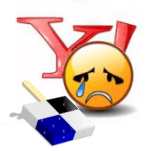7 расширений Firefox для управления вашими закладками
Mozilla Производительность Fire Fox Герой / / December 23, 2020
Последнее обновление

Веб-браузеры дают вам возможность сохранять страницы, которые вы посещаете и Firefox ничем не отличается. И хотя создание закладок для ваших любимых веб-сайтов может облегчить их поиск, эти закладки также могут выйти из-под контроля. Прежде чем вы это узнаете, вы не сможете найти то, что вам нужно, когда вам это нужно.
Чтобы помочь вам контролировать загрузку закладок, мы собрали коллекцию расширений Firefox. Эти надстройки помогают в различных аспектах управления закладками. От удаления дубликатов до поиска неработающих ссылок - одно или два расширения вам подойдут.
1. Закладка Dupes
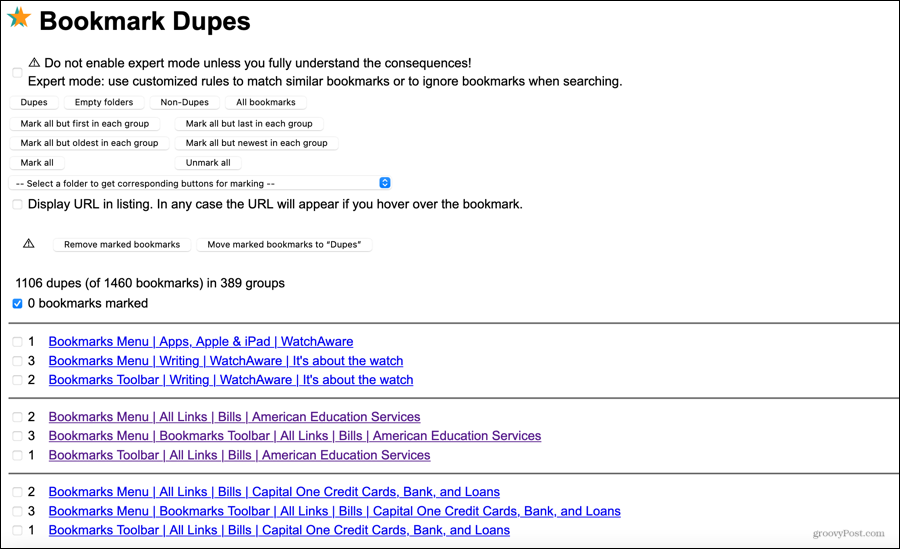
Вы когда-нибудь добавляли страницу в закладки в Firefox более одного раза? Дублирующиеся закладки занимают место и без нужды добавляют излишка сохраненных страниц. Закладка Dupes - это расширение, которое помогает находить и удалять дубликаты, а также пустые папки.
После установки надстройки нажмите кнопку на панели инструментов. Затем вы можете просматривать дублированные, пустые папки, не дублированные или все закладки. Чтобы удалить дубликаты, выберите их в списке или используйте кнопку вверху, чтобы отметить группы, и нажмите
Вы можете выполнить тот же процесс, чтобы найти пустые папки или просмотреть определенные папки с закладками, которые у вас есть.
2. Закладка Search Plus 2
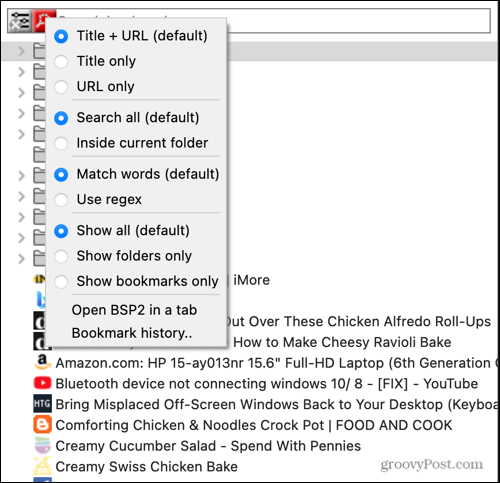
Хотя у нас есть инструменты для управления закладками, у вас их может быть так много, что поиск одной, в частности, занимает больше времени, чем следовало бы. Закладка Search Plus 2 - отличное расширение Firefox для поиска нужной закладки.
Вы можете использовать различные фильтры, чтобы сузить область, где скрывается закладка. Это особенно полезно, если используемый вами поисковый запрос относится более чем к одному.
После добавления расширения нажмите кнопку на панели инструментов, чтобы открыть боковую панель. Введите поисковый запрос в Искать в закладках поле вверху, и вы сразу увидите раскрывающийся список результатов. Чтобы применить фильтр, щелкните значок Поиск (увеличительное стекло), сделайте свой выбор, а затем выберите эту скрытую закладку, чтобы открыть ее.
3. Закладки
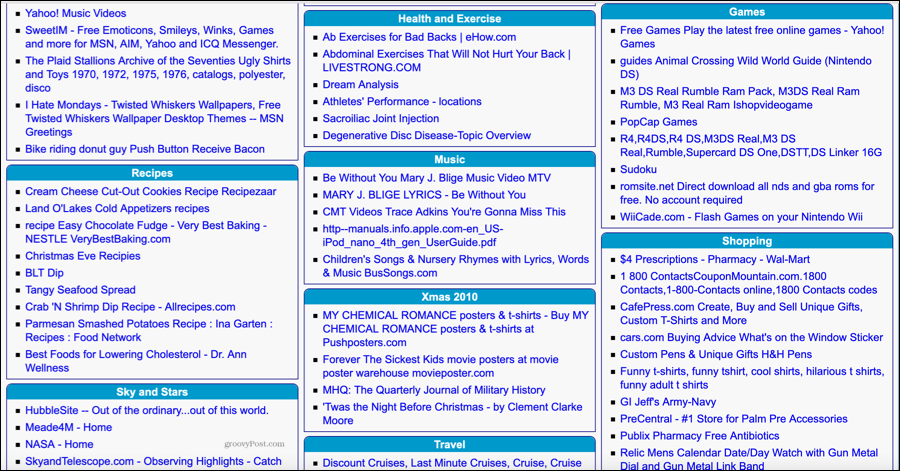
Возможно, вам просто нужен другой вид ваших закладок или более простой способ их просмотра, чтобы вы знали, что хотите удалить. С участием Закладки, вы можете видеть все свои закладки внутри их папок на одной веб-странице.
Установите надстройку, нажмите его кнопку на панели инструментов и бум! Вы можете увидеть все закладки и папки Firefox. Просто нажмите, чтобы посетить веб-страницу.
4. Личные закладки
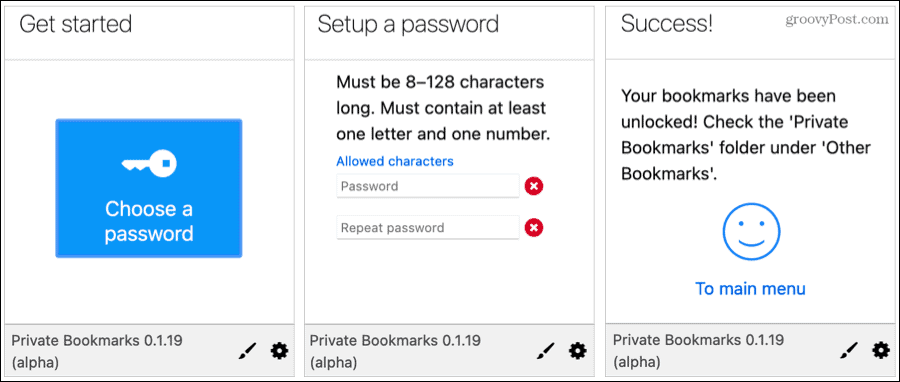
Если вы используете свой компьютер и Firefox совместно с другим пользователем, вы можете оставить некоторые закладки при себе. Личные закладки позволяет создать защищенную паролем папку для управления закладками в Firefox, которые вы держите в секрете.
Добавьте расширение, нажмите кнопку на панели инструментов, чтобы установить пароль, а затем начните добавлять к нему сайты. Надстройка создает в папке «Другие закладки» папку «Личные закладки». Так что выберите это место для сохранения страниц.
Если вы хотите получить доступ к этим закладкам, нажмите кнопку на панели инструментов и введите свой пароль. Папка не будет отображаться, пока вы не введете пароль для ее разблокировки. Вы можете заблокировать его вручную по завершении или настроить функцию автоматической блокировки в настройках надстройки.
По умолчанию вы можете получить доступ к папке личных закладок, когда вы использовать приватный просмотр в Firefox. Однако вы можете изменить это в настройках расширения.
5. Сохранить или удалить закладки
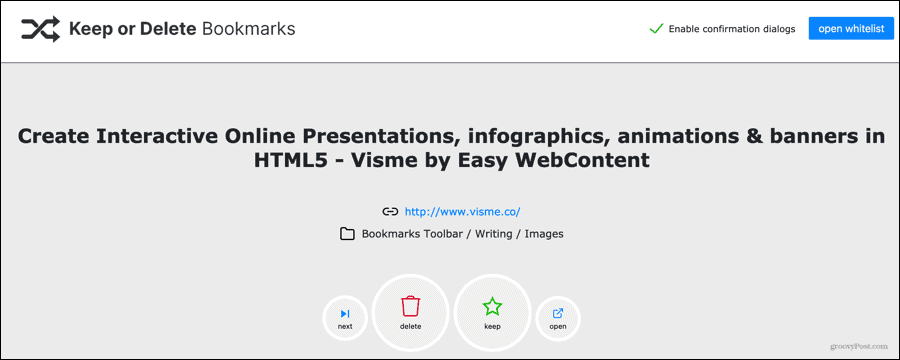
Если вам нужен простой способ просмотреть свои закладки и избавиться от тех, которые вам больше не нужны, посмотрите Сохранить или удалить закладки. Щелкните Сохранить или Удалить, поскольку надстройка перемещает вас по каждой закладке.
После установки расширения нажмите кнопку на панели инструментов и начните нажимать! Вы увидите каждую страницу с ее URL-адресом и домашней папкой. если ты Хранить закладки, вы перейдете к следующей. если ты удалять один, вы получите запрос на подтверждение. Вы также можете просто перейти к следующей закладке с помощью следующий или просмотрите сайт с открыто.
Сайты, которые вы сохраняете, перемещаются в ваш белый список, который вы можете открывать, просматривать или редактировать с помощью кнопки в правом верхнем углу экрана сохранения или удаления закладок.
6. 404 Закладки
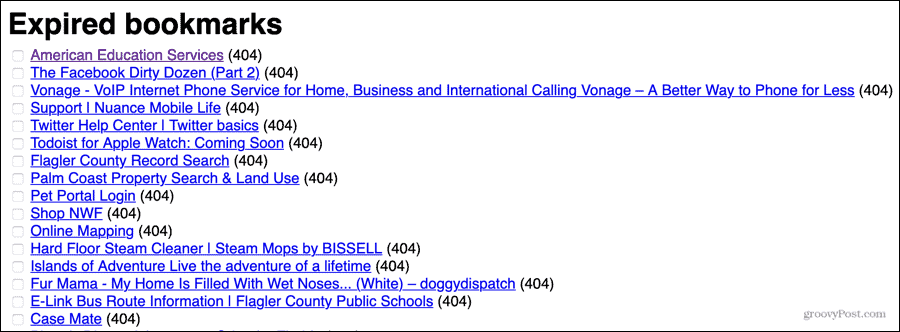
Сколько раз вы добавляли страницу в закладки только для того, чтобы обнаружить, что ее больше не существует? С участием 404 Закладки вы можете удалить просроченные страницы из папок закладок.
После установки надстройки нажмите кнопку на панели инструментов. После этого вы увидите список страниц с истекшим сроком действия, на которых отображается ошибка 404, а также список других страниц, показывающих, что произошла ошибка определенного типа. Затем вы можете посетить страницу или удалить ее из закладок. Вы также можете удалить страницы сразу.
7. Организатор закладок
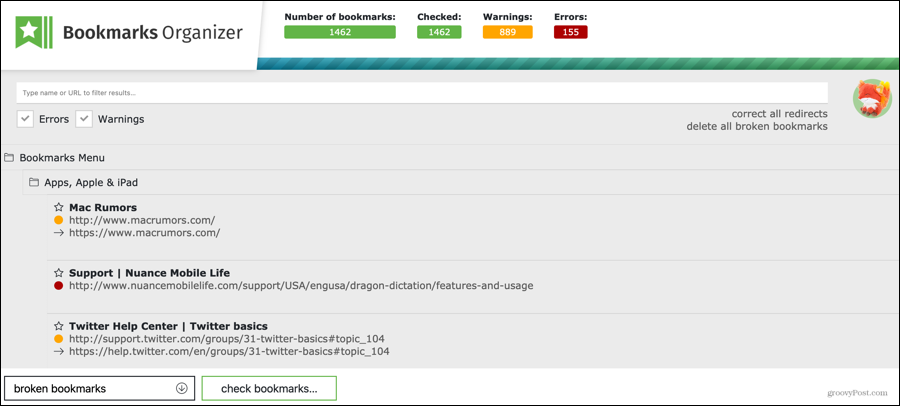
Если вам действительно нужен инструмент для упорядочивания закладок, а также для поиска дубликатов, перенаправлений и несуществующих страниц, Организатор закладок делает все это. Что хорошо в этом дополнении, так это то, что вы можете найти страницы, которые вы сохранили, теперь имеют всевозможные проблемы.
Нажмите кнопку на панели инструментов и найдите страницы с неработающими ссылками, отсутствующими именами или дубликатами. Вы увидите страницу с прогрессом сканирования и быстрой статистикой вверху. Затем вы можете сортировать по ошибкам или предупреждениям, а также исправлять перенаправления или удалять неработающие закладки сразу. У вас также есть возможность позаботиться о проблемных закладках индивидуально.
Если вас интересует конкретный сайт, введите его имя или URL вверху, чтобы отфильтровать и найти его.
Возьмите под свой контроль свои закладки Firefox
С помощью этих полезных расширений Firefox для управления закладками вы можете управлять всеми страницами, которые вы сохранили с течением времени. Удалите те, которые больше не работают, легко выполняйте поиск из тех, которые у вас есть, и возьмите под контроль свои закладки Firefox.
А чтобы окно Firefox оставалось красивым и аккуратным, проверьте как отображать только значки сайта на панели закладок.
Ваше руководство по совместному использованию документов в Google Документах, Таблицах и Презентациях
Вы можете легко сотрудничать с веб-приложениями Google. Вот ваше руководство по совместному использованию в Google Документах, Таблицах и Презентациях с разрешениями ...